- ผู้เขียน Jason Gerald [email protected].
- Public 2024-01-19 22:14.
- แก้ไขล่าสุด 2025-01-23 12:49.
เครื่องทำลายเอกสาร: อุปกรณ์สำนักงานที่จำเป็น อุปกรณ์ส่วนตัวที่จำเป็น และ "มาก" ที่น่ารำคาญเมื่อติดอยู่ โชคดีที่การล่มส่วนใหญ่สามารถแก้ไขได้ด้วยสามัญสำนึกและการทำงานหนักเล็กน้อย การจราจรติดขัดอย่างรุนแรงอาจต้องใช้ความพยายามมากขึ้น
ขั้นตอน
ส่วนที่ 1 จาก 3: การแก้ไข Jammed Shredder

ขั้นตอนที่ 1. ถอดปลั๊ก
- เมื่อคุณสังเกตเห็นว่าเครื่องทำลายเอกสารของคุณเริ่มติดขัด ให้ปิดเครื่องเพื่อป้องกันไม่ให้เกิดความเสียหายมากขึ้น วิธีนี้จะทำให้คุณมีโอกาสชะลอ ตรวจสอบสถานการณ์ และพร้อมที่จะแก้ปัญหาติดขัด
- สัญญาณของกระดาษติดที่ต้องระวังคือกระดาษเคลื่อนตัวช้าในเครื่องทำลายเอกสาร กระดาษหยุดทันที และเสียงของบางอย่างกำลังหมุนและ "ชัก" ชัดเจน

ขั้นตอนที่ 2 หากจำเป็น ให้ล้างถังขยะออกจากเครื่องทำลายเอกสาร
- สาเหตุหนึ่งที่ทำให้เครื่องทำลายเอกสารติดขัดเนื่องจากถังขยะเต็มจนไม่สามารถใส่กระดาษเข้าไปได้อีกต่อไป หากดัมพ์ของคุณเต็ม ให้ล้างข้อมูลก่อนแล้วลองใช้เครื่องทำลายเอกสารอีกครั้ง นั่นอาจเพียงพอสำหรับการแก้ปัญหากระดาษติดเครื่องทำลายเอกสารของคุณ
- หากยังติดอยู่ ให้ทำตามขั้นตอนเหล่านี้

ขั้นตอนที่ 3 เปลี่ยนโหมดเครื่องทำลายเอกสารเป็น "ย้อนกลับ" แล้วใส่ปลั๊กกลับเข้าไป
- เนื่องจากกระดาษติดเป็นปัญหาทั่วไปกับเครื่องหั่นย่อย เครื่องทำลายเอกสารสมัยใหม่จำนวนมากจึงมีตัวเลือกในการเปลี่ยนเครื่องทำลายเอกสารให้กลับด้านได้ เปลี่ยนโหมดเครื่องทำลายเอกสารเป็นตัวเลือก "ย้อนกลับ" (โดยปกติแล้วจะมีปุ่มที่ทำเครื่องหมายไว้ชัดเจนอยู่เหนือเครื่องทำลายเอกสาร) ก่อนที่คุณจะเสียบกลับเข้าไปใหม่
- ตรวจสอบให้แน่ใจว่านิ้วหรืออุปกรณ์อื่นๆ ของคุณไม่ได้อยู่ใกล้ส่วนที่ฉีกขาดของเครื่องทำลายเอกสารเมื่อคุณเสียบกลับเข้าไปใหม่

ขั้นตอนที่ 4 หากเครื่องทำลายเอกสารของคุณติดอยู่ในโหมดย้อนกลับ ให้เปลี่ยนเป็นโหมดอัตโนมัติ/เดินหน้าอีกครั้ง
- การกลับเครื่องทำลายเอกสารมักจะแก้ปัญหากระดาษติดเล็กน้อยภายในไม่กี่วินาที อย่างไรก็ตาม ภายใต้สภาวะที่ไม่เอื้ออำนวย เครื่องทำลายเอกสารอาจทำงานผิดพลาด "อีกครั้ง" ในโหมดย้อนกลับ ในกรณีนี้ ให้ถอดปลั๊กออกอีกครั้ง เปลี่ยนเป็นโหมด "อัตโนมัติ" หรือ "เดินหน้า" (ตัวเลือกที่แน่นอนอาจแตกต่างกันไปตามเครื่องทำลายเอกสารของคุณ) แล้วเสียบกลับเข้าไปใหม่
- เตรียมพร้อมที่จะสลับโหมดระหว่างอัตโนมัติและถอยหลังหากจำเป็น การขัดข้องระดับรุนแรงปานกลางเมื่ออยู่ในโหมดย้อนกลับอาจไม่ดีพอหากคุณลองเปิดเครื่องอีกครั้งในโหมดเดินหน้าอีกครั้ง อย่างไรก็ตาม การสลับระหว่างโหมดเดินหน้าและถอยหลังจะทำให้แทบจะค่อยๆ นำกระดาษออกจากเครื่องทำลายเอกสารที่ติดค้างได้
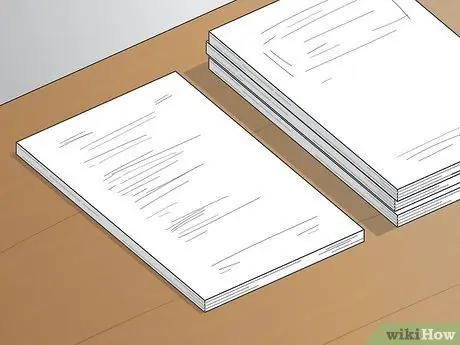
ขั้นตอนที่ 5. ลดจำนวนกระดาษของคุณก่อนที่คุณจะเปิดเครื่องทำลายเอกสารอีกครั้ง
- สาเหตุที่พบบ่อยที่สุดประการหนึ่งสำหรับเครื่องทำลายเอกสารที่ติดขัดคือการใส่กระดาษลงในเครื่องทำลายเอกสารในคราวเดียวมากเกินไป หลังจากที่คุณนำกระดาษที่ติดออกแล้ว ให้ลองใส่กระดาษน้อยลงในเครื่องทำลายเอกสาร ถ้ากระดาษมากเกินไปเป็นสาเหตุให้เครื่องทำลายเอกสารของคุณติด กระดาษจำนวนเล็กน้อยจะผ่านเข้าไปในเครื่องทำลายเอกสารของคุณได้อย่างง่ายดาย
- หากเครื่องทำลายเอกสารของคุณยังคงขัดข้องแม้จะพยายามสลับไปมาระหว่างถอยหลังและอัตโนมัติ/เดินหน้า อาจมีปัญหากระดาษติดที่รุนแรงกว่านี้ที่ต้องแก้ไขด้วยตนเอง ไม่ต้องกลัว ลองดูคำแนะนำด้านล่างที่อาจช่วยคุณได้
ส่วนที่ 2 จาก 3: การขจัดสิ่งอุดตันที่รุนแรงด้วยตนเอง

ขั้นตอนที่ 1. ถอดปลั๊กเพื่อความปลอดภัยของคุณ
ในวิธีนี้ คุณจะต้องนำกระดาษที่ติดในเครื่องทำลายเอกสารออกโดยใช้มือและเครื่องมือบางอย่าง ดังนั้น ใช้ความระมัดระวังเพื่อป้องกันตัวเองเมื่อแก้ไขการจราจรติดขัด “อย่าปล่อยให้เครื่องทำลายเอกสารยิงโดยไม่ตั้งใจเมื่อนิ้วหรือเครื่องมือของคุณอยู่ในนั้น

ขั้นตอนที่ 2 ถอดส่วนบนของริปเปอร์ออก ถ้าเป็นไปได้
- เครื่องหั่นย่อยที่ทันสมัยส่วนใหญ่มีสองส่วน: ส่วนการกำจัดและส่วนกลไกที่ด้านบนสำหรับการหั่นย่อย หากคุณสามารถถอดชิ้นส่วนสำหรับการริป คุณจะสามารถเข้าถึงเครื่องทำลายเอกสารทั้งสองด้านได้ง่ายกว่าส่วนที่กระดาษผ่านเพื่อแก้ปัญหากระดาษติด โดยปกติส่วนที่ฉีกขาดสามารถถอดออกจากส่วนไอเสียได้ เครื่องทำลายเอกสารคุณภาพสูงอาจมีกลไกการล็อคที่เรียบง่าย
- ถ้าทำได้ ให้วางส่วนที่ฉีกขาดลงบนกระดาษหนังสือพิมพ์ (หรือที่อื่นก็ได้ ถ้ามันเลอะเทอะ) ก่อนที่คุณจะเริ่ม

ขั้นตอนที่ 3. ใช้แหนบดึงเศษกระดาษออกจากใบมีด
- หยดสามารถช่วยให้คุณเอากระดาษที่ติดอยู่ในฟีดกระดาษออก อย่างไรก็ตาม คุณสามารถใช้มือของคุณเองได้ตราบเท่าที่คุณ "แน่ใจ" ว่าไม่ได้เสียบปลั๊กจากเครื่องทำลายเอกสารของคุณ
- ลองดึงไม่เฉพาะจากด้านบนของเครื่องทำลายเอกสารเท่านั้น แต่ดึงจากด้านล่างด้วย เป็นการยากที่จะบอกว่า "ทำไม" เครื่องทำลายเอกสารติดขัดเพียงแค่มองดู คุณอาจดำเนินการต่อไปได้หากคุณดึงกระดาษที่เหลือจากด้านล่างของเครื่องทำลายเอกสารด้วย

ขั้นตอนที่ 4. ตัดกระดาษยู่ยี่ด้วยมีดแล้วดึงออกมา
ในกระดาษติด กระดาษอาจมีรอยย่นในลูกกลิ้งทรงกระบอกในเครื่องทำลายเอกสาร ซึ่งทำให้ยากต่อการแก้ไขกระดาษติดจากกระดาษติดที่มีอยู่ ลองใช้มีดคม (หรือกรรไกรด้านเดียว) ตัดกระดาษที่แข็งเพื่อให้เครื่องทำลายเอกสารทำงานได้ง่ายขึ้น

ขั้นตอนที่ 5. ใช้ไขควงหรือคีมดึงกระดาษหรือพลาสติกที่ติดอยู่ออก
- หากคุณเห็นกระดาษหนาหรือพลาสติกติดอยู่ที่ใบมีดของเครื่องทำลายเอกสาร (โดยปกติแล้วจะชัดเจนที่สุดหากคุณดูที่ด้านล่างของเครื่องทำลายเอกสาร) ให้พิจารณาใช้เครื่องมือโลหะนี้เพื่อกำจัดสิ่งเหล่านี้ ดึงกระดาษหรือพลาสติกที่ติดอยู่ออกจากเครื่องทำลายเอกสารโดยใช้แรงดึงหรือแงะ (แต่อย่าแรงเกินไป)
- จำไว้ว่าเมื่อคุณใช้เครื่องมือเหล่านี้ สิ่งสำคัญคือต้องไม่ "อย่า" สร้างความเสียหายให้กับใบมีดของเครื่องทำลายเอกสารในขณะที่คุณทำงาน เพราะหากคุณสร้างความเสียหาย คุณจะต้องเสียเงินจำนวนมากในการซ่อมแซม
- เครื่องมือนี้มีประโยชน์มากในการขจัดพลาสติกหนักที่ติดอยู่ในเครื่องทำลายเอกสาร เช่น ซีดี บัตรเครดิต ฯลฯ
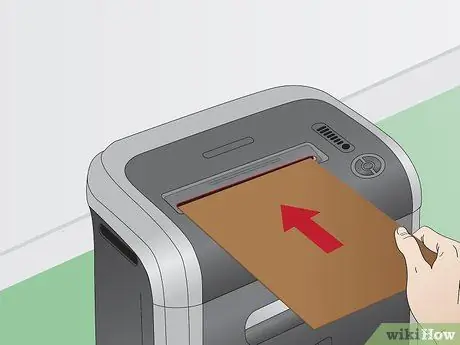
ขั้นตอนที่ 6. ใส่กระดาษแข็งหนาลงในเครื่องทำลายเอกสารด้านหลังกระดาษติด
- เชื่อหรือไม่ บางครั้งการเติมกระดาษ "มากขึ้น" อาจช่วยขจัดปัญหากระดาษติดที่มีอยู่ได้ สำหรับเคล็ดลับนี้ คุณจะต้องใช้กระดาษแข็งแข็ง (เช่น แฟ้มหรือกระดาษซีเรียล) ที่ฉีกได้
- ดันกระดาษแข็งเข้าตรงกลางถาดกระดาษเมื่อคุณใช้เครื่องทำลายเอกสาร ดันแรงๆ เพื่อดันกระดาษที่ติดอยู่ด้านใน หากไม่มีความคืบหน้า ให้หยุดและลองวิธีอื่นก่อนที่จะทำให้กระดาษติดซ้ำเติม

ขั้นตอนที่ 7 ใช้น้ำมันเครื่องทำลายเอกสารสำหรับกระดาษติดที่รุนแรงเหล่านี้
- บางครั้ง กระดาษติดอย่างรุนแรงเกิดจากการที่ใบมีดของเครื่องทำลายเอกสารไม่ได้รับการหล่อลื่นเพียงพอ ในการแก้ปัญหานี้ ให้ลองใช้น้ำมันเครื่องทำลายเอกสาร น้ำมันเครื่องทำลายเอกสารมักมีขายตามร้านจำหน่ายอุปกรณ์สำนักงานและทางออนไลน์ในราคาต่ำ (โดยปกติประมาณ 130,000 รูเปีย, 00/ขวด) น้ำมันสำหรับประกอบอาหารก็ใช้งานได้ดีเช่นกัน แต่คุณควร "'ไม่'" ใช้สารหล่อลื่นแบบสเปรย์ (เช่น WD- 40 เป็นต้น) เนื่องจากสารหล่อลื่นชนิดนี้อาจทำให้ภายในเครื่องของเครื่องทำลายเอกสารเสียหายได้
- หากต้องการใช้น้ำมันสำหรับทำลายเอกสาร ให้ใช้น้ำมันปริมาณมากในบริเวณที่กระดาษติดแย่ที่สุด ทิ้งน้ำมันไว้หลังจากหยดลงไปประมาณครึ่งชั่วโมง จากนั้นเปิดเครื่องทำลายเอกสารด้วยโหมดเดินหน้าอีกครั้ง กระดาษจะผ่านได้ง่ายหลังจากส่วนใบมีดหยดด้วยน้ำมัน

ขั้นตอนที่ 8 เปิดเครื่องทำลายเอกสารในโหมดย้อนกลับเมื่อกระดาษติดเริ่มหมด
หากคุณมีความคืบหน้าในการเอากระดาษที่ติดออกแต่ยังมีกระดาษเหลืออยู่ในเครื่องทำลายเอกสาร ให้ลองเปิดเครื่องในโหมดย้อนกลับ โดยปกติ คุณจะสามารถดึงกระดาษเพื่อ "กลับออกมา" ของเครื่องทำลายเอกสารได้ เพื่อให้สามารถดึงกระดาษออกได้ง่าย
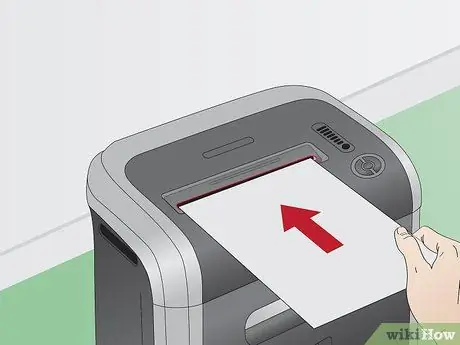
ขั้นตอนที่ 9 ทดสอบว่ากระดาษติดหมดหรือไม่โดยใส่กระดาษเข้าไป
กระดาษควรไหลผ่านเครื่องทำลายเอกสารโดยไม่มีปัญหา หากดูเหมือนว่ากระดาษติดหมด ให้ริปกระดาษของคุณต่อไป
ตอนที่ 3 ของ 3: หลีกเลี่ยงรถติดในอนาคต
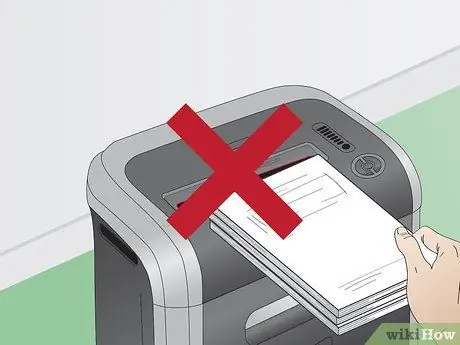
ขั้นตอนที่ 1. หลีกเลี่ยงการใส่กระดาษมากเกินไปในเครื่องทำลายเอกสารของคุณ
ดังที่กล่าวไว้ข้างต้น สาเหตุที่ชัดเจนที่สุดประการหนึ่งที่ทำให้เครื่องทำลายเอกสารติดคือการใส่กระดาษในเครื่องทำลายเอกสารมากกว่าที่ควรจะเป็น โชคดีที่วิธีแก้ปัญหานั้นค่อนข้างง่าย: หลังจากกระดาษติด พยายามอย่าใส่กระดาษลงในเครื่องทำลายเอกสารมากเหมือนเมื่อก่อน

ขั้นตอนที่ 2 หลีกเลี่ยงการใส่กระดาษอย่างรวดเร็วในเครื่องทำลายเอกสาร
- อีกวิธีหนึ่งที่กระดาษติดอาจทำให้เกิดกระดาษติดได้คือการใส่กระดาษหลายแผ่นลงในเครื่องทำลายเอกสารโดยไม่ให้เครื่องทำลายเอกสารเสร็จสิ้นกระบวนการฉีกกระดาษจากกระดาษที่ใส่ไว้ก่อนหน้านี้ (เรียกว่า "สินบนด่วน") จำไว้ว่าเนื่องจากกระดาษแผ่นเดียวหมด สูญหายภายในเครื่องทำลาย ไม่ได้หมายความว่ากระดาษขาดอย่างสมบูรณ์
- เพื่อหลีกเลี่ยงไม่ให้ติดเครื่องทำลายเอกสารอย่างรวดเร็ว ให้รอสองสามวินาทีหลังจากใส่กระดาษแล้วจึงเพิ่มกระดาษอีกแผ่น
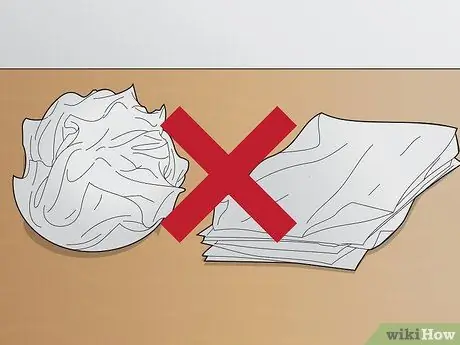
ขั้นตอนที่ 3 หลีกเลี่ยงการพับหรือพับกระดาษก่อนที่จะใส่ลงในเครื่องทำลายเอกสาร
- การพับและรอยยับอาจทำให้เครื่องทำลายเอกสารติดได้ง่าย เนื่องจากกระดาษที่พับหรือมีรอยย่นแต่ละแผ่นจะเพิ่มปริมาณงานของเครื่องทำลายเอกสารเป็นสองเท่า เรียบส่วนที่หยาบของกระดาษก่อนใส่ลงในเครื่องทำลายเอกสาร
- ง่ายต่อการพับขอบกระดาษโดยไม่ได้ตั้งใจ หากคุณถืออย่างหยาบ ดังนั้นควรระมัดระวังกระดาษที่คุณต้องการใส่ในเครื่องทำลายเอกสารเพื่อหลีกเลี่ยงความยุ่งยากที่ไม่จำเป็น

ขั้นตอนที่ 4 ระวังวัสดุที่หนาขึ้นหรือแข็งขึ้น (เช่น กระดาษแข็ง พลาสติก เป็นต้น
)
-
วัสดุที่หนากว่ากระดาษธรรมดาอาจฉีกขาดได้ยากด้วยเครื่องทำลายเอกสาร ลองฉีกเครื่องมือหนาๆ เหล่านี้ด้วยตัวเองเพื่อหลีกเลี่ยงปัญหากระดาษติด:
- บัตรเครดิต
- ซีดีหรือดีวีดี
- กระดาษลามิเนต
- กระดาษแข็ง
- บรรจุภัณฑ์หนา
- วัสดุที่มีกาว

ขั้นตอนที่ 5. ล้างท่อระบายน้ำเป็นประจำ
- ดังที่กล่าวไว้ข้างต้น ส่วนไอเสียทั้งหมดภายใต้เครื่องทำลายเอกสารของคุณอาจทำให้เกิดกระดาษติดได้โดยการปิดกั้นกระดาษไม่ให้เข้าไปในขณะที่เครื่องทำลายเอกสาร เพื่อหลีกเลี่ยงปัญหานี้ ให้ล้างส่วนการกำจัดของคุณก่อนที่จะกลายเป็นปัญหา
- หากเกิดปัญหากระดาษติดบ่อยครั้งด้วยสาเหตุนี้ ให้ลองกำหนดเวลาล้างส่วนการกำจัดทิ้งของเครื่องทำลายเอกสาร (เช่น “โปรดล้างทุกบ่ายวันจันทร์และวันพฤหัสบดี”)

ขั้นตอนที่ 6 ใช้น้ำมันเพียงพอกับกระบอกฉีกของเครื่องทำลายเอกสารเสมอ
- น้ำมันเครื่องทำลายเอกสารไม่ได้ถูกใช้เฉพาะเมื่อแก้ไขปัญหากระดาษติดเท่านั้น น้ำมันเครื่องทำลายเอกสารเป็นเครื่องมือสำคัญในการรักษาเครื่องทำลายเอกสารของคุณให้อยู่ในสภาพดีเยี่ยม ลองเติมน้ำมันเครื่องทำลายเอกสาร 2-3 หยดลงในใบมีดทุกครั้งที่คุณถ่ายท่อระบายน้ำทิ้ง หรือหลาย ๆ ครั้งต่อเดือนเพื่อให้ใบมีดคมและหล่อลื่นเพียงพอ
- พึงระลึกไว้เสมอว่า (ดังที่กล่าวไว้ข้างต้น) น้ำมันปรุงอาหาร เช่น น้ำมันคาโนลา มักใช้ได้ผลเช่นเดียวกับน้ำมันเครื่องทำลายเอกสารแบรนด์เนม '"อันที่จริง น้ำมันเครื่องทำลายเอกสารมักจะบรรจุใหม่ (และทำเครื่องหมายด้วย) น้ำมันคาโนลา"'
- อย่าใช้น้ำมันส่วนเกิน ด้วยการเติมฝุ่นกระดาษ น้ำมันจะสร้างส่วนผสมที่หนาซึ่งทำให้กระดาษฉีกขาดได้ยากขึ้น น้ำมันคาโนลายังสามารถส่งกลิ่นได้หากปล่อยทิ้งไว้เป็นเวลานาน (ที่อุณหภูมิห้องประมาณ 1 ปี)
เคล็ดลับ
- เมื่อนำกระดาษที่ติดอยู่ออก ให้พยายามเขย่าเครื่องทำลายเอกสารในลักษณะจากด้านหนึ่งไปอีกด้านหนึ่ง ไม่ใช่แค่ดึงตรงๆ ซึ่งบางครั้งทำให้กระดาษติดเพื่อดึงออกได้ง่ายขึ้น
- ลองเขย่าเครื่องทำลายเอกสารบ่อยๆ เพื่อเอากระดาษชิ้นเล็กๆ ออกจากใบมีด
- เพื่อหลีกเลี่ยงการทำให้ใบมีดของเครื่องทำลายเอกสารทื่อ ให้ถอดคลิปหนีบกระดาษและที่เย็บกระดาษออกก่อนที่จะฉีกกระดาษ การริปซีดีและดีวีดีอาจทำให้เกิดการสึกหรอได้อย่างรวดเร็ว พิจารณาใช้ผลิตภัณฑ์ที่ออกแบบมาสำหรับซีดี เช่น ยางลบดิสก์ หากคุณมีซีดีที่คุณอ่อนไหวและจำเป็นต้องทำลาย






